说在前面 :
我使用的是Mircrosoft Visual Studio 2013 和 SQL Server 2019
连接步骤:
1 . 打开所需要建立数据库连接的C#程序(打开解决方案)
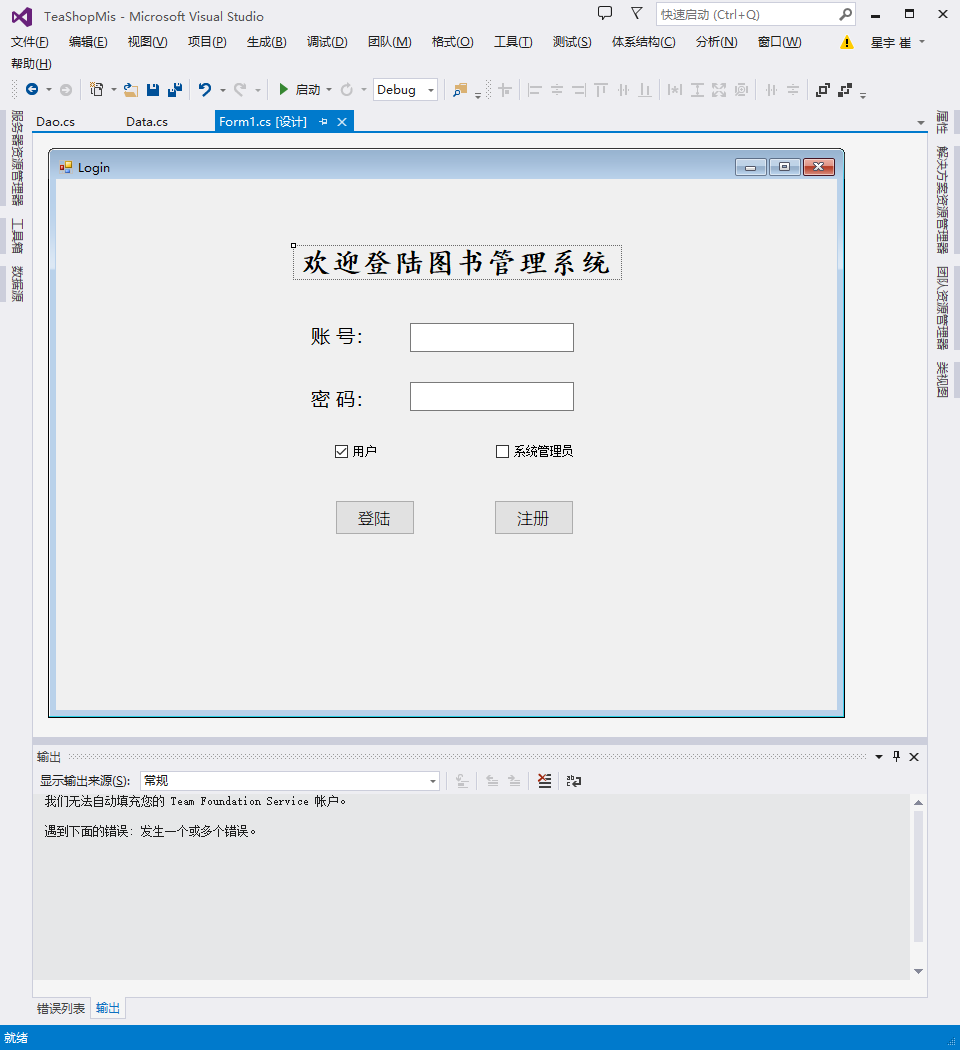
2 . 还要打开SQL Server,停留在登陆界面
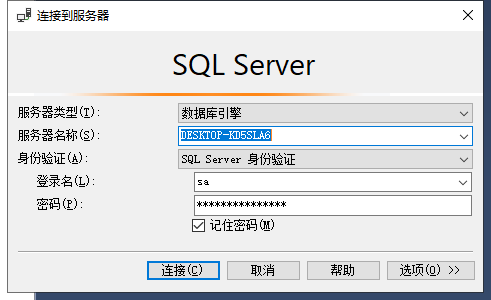
3. 找到vs 的工具栏,点击连接到数据库
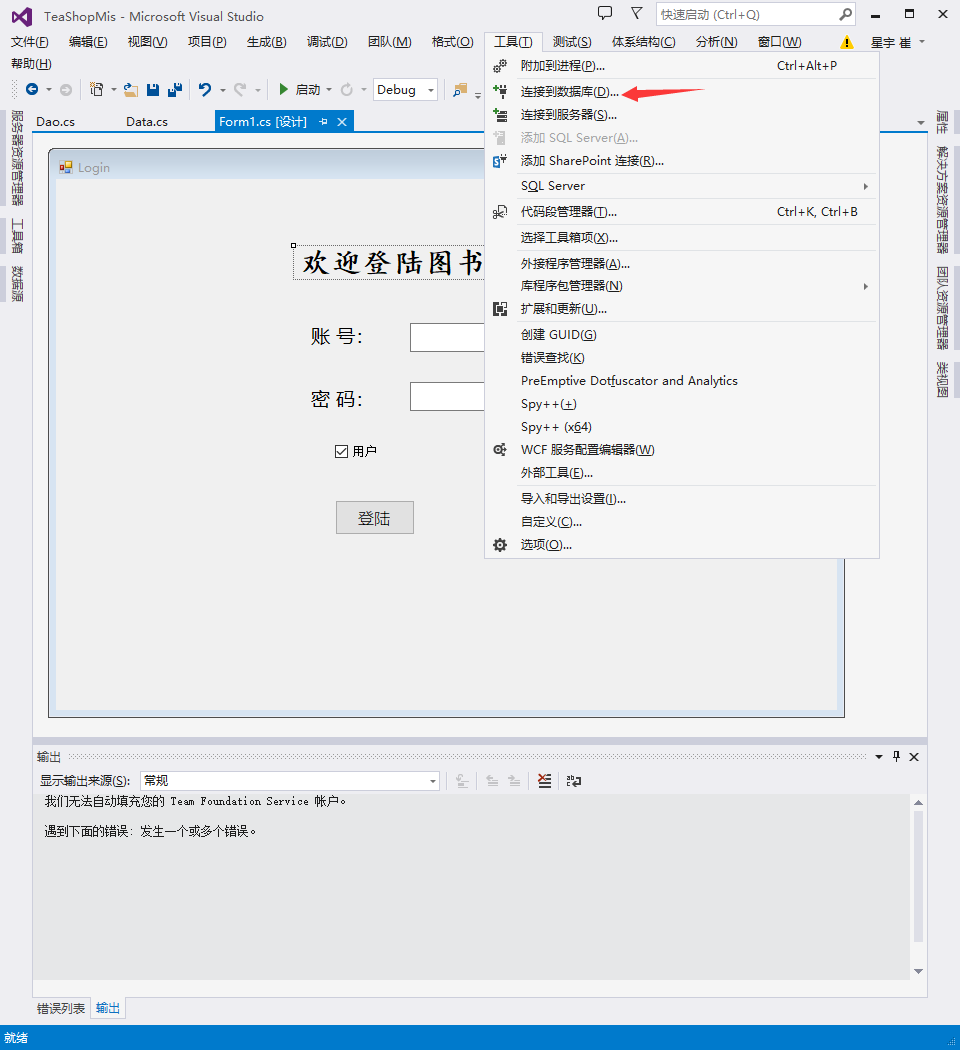
4.输入服务器的名称(在图二的步骤当中可以获取到) 如果成功连接 点击选择数据库名称的下拉框可以自动显示该服务器当中现存的所有数据库 如图所示
连接方式window身份验证和SQL Sever 身份验证均可
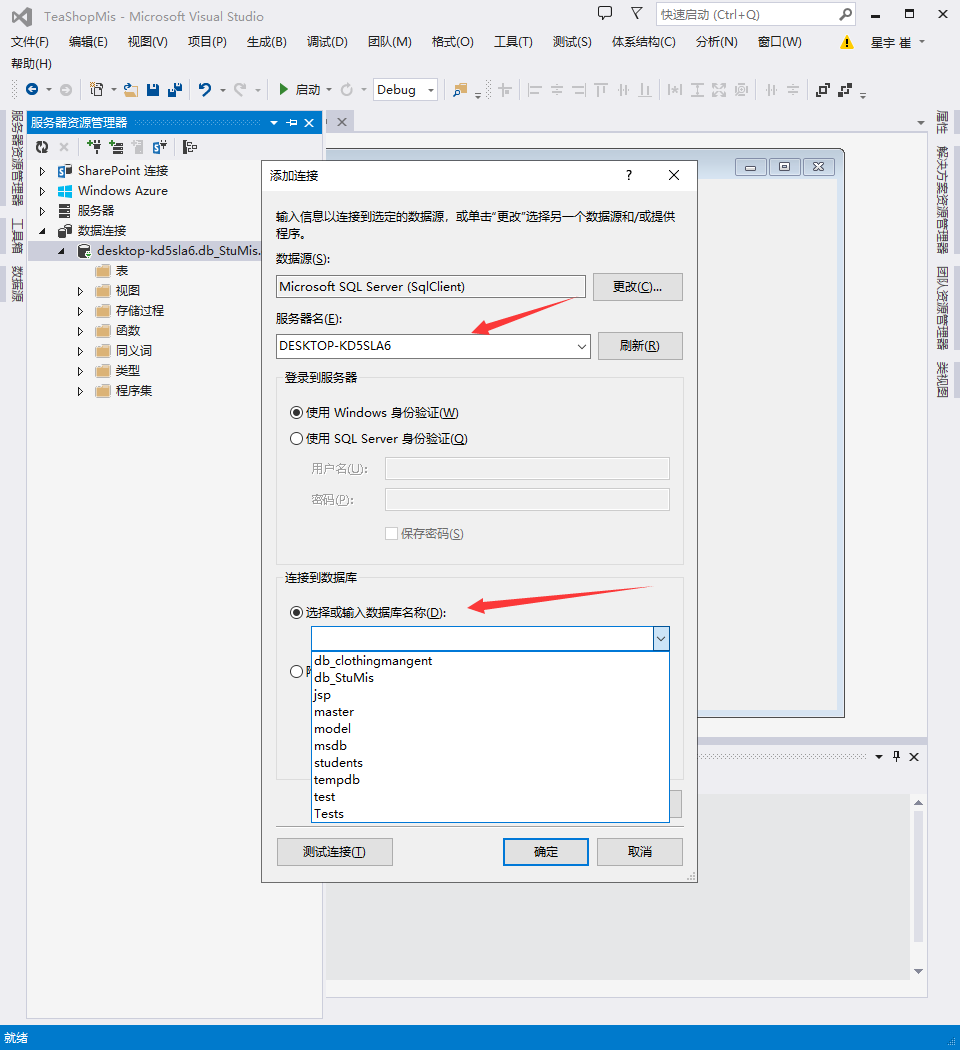
5.点击确定完成之后,在左侧服务器资源管理界面可以找到所连接的数据库信息
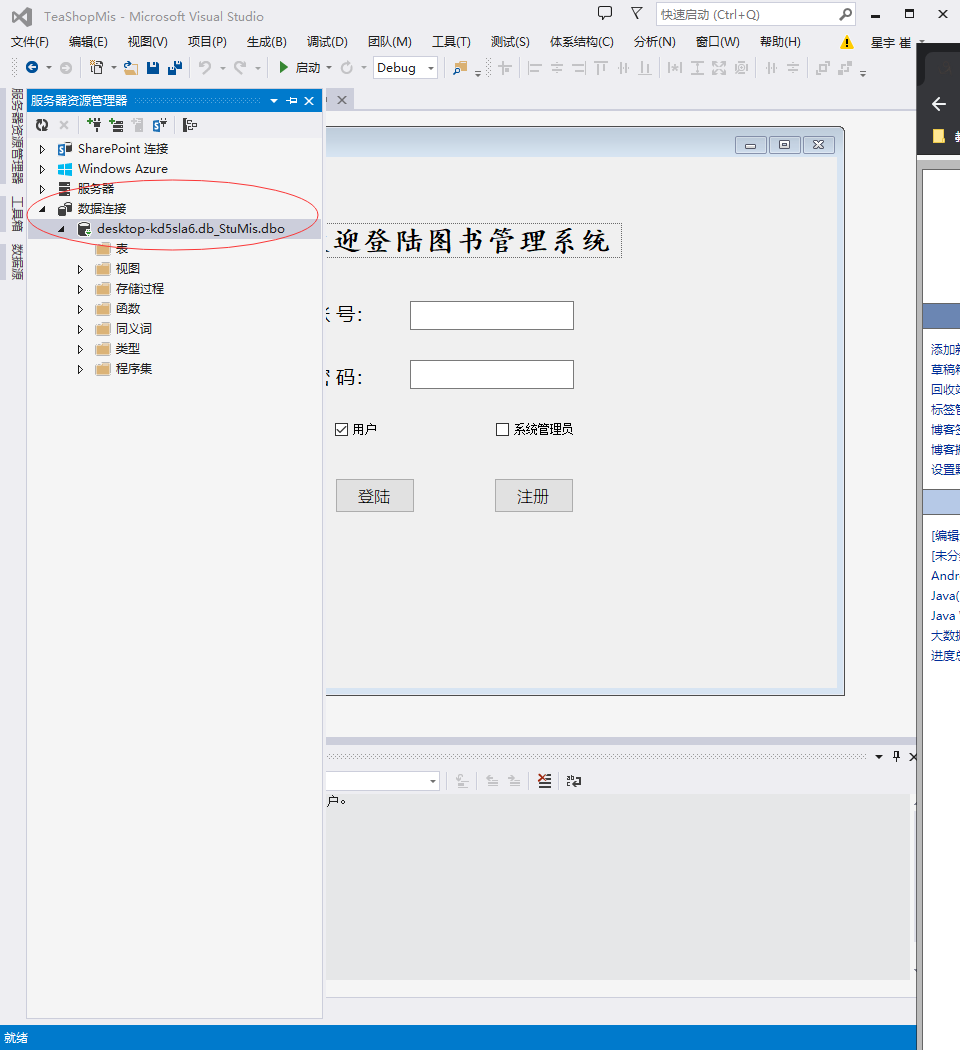
6. 右击属性可以获取到连接信息
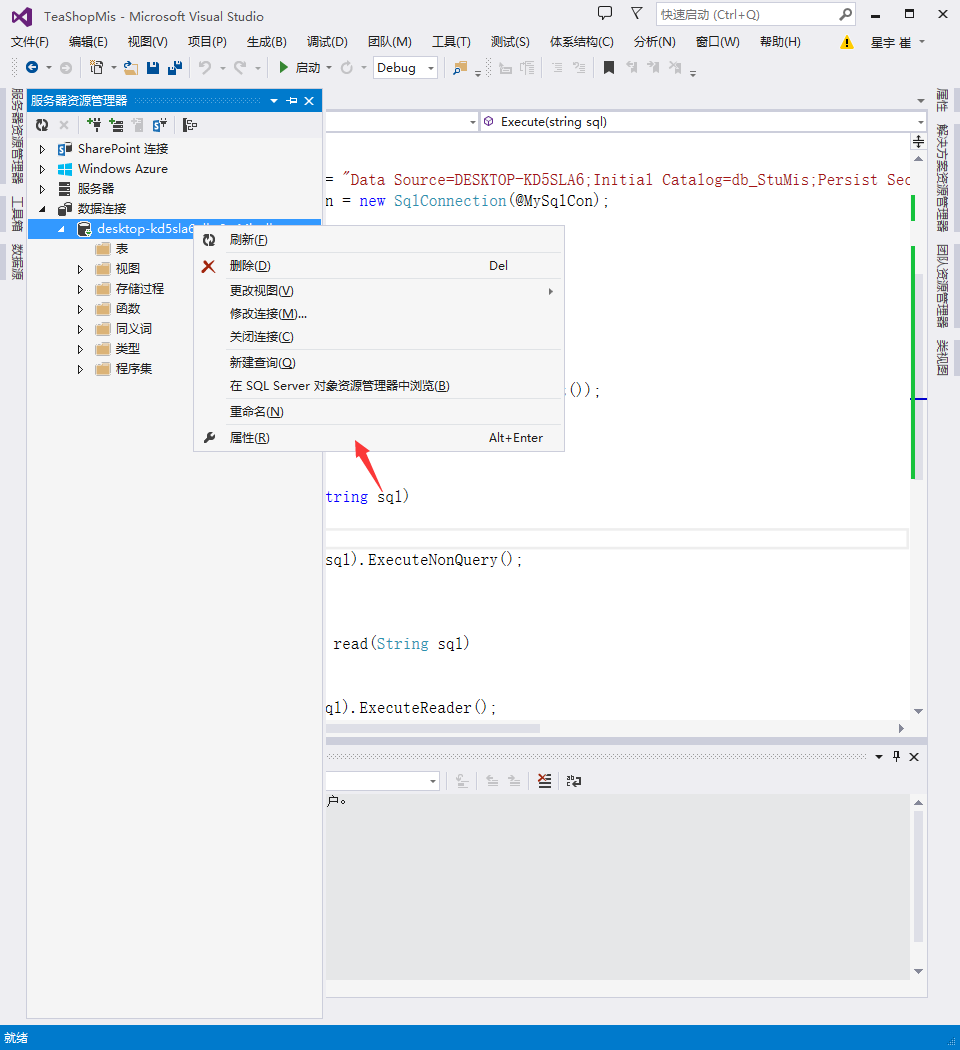
连接信息 等会需要用到 连接字符
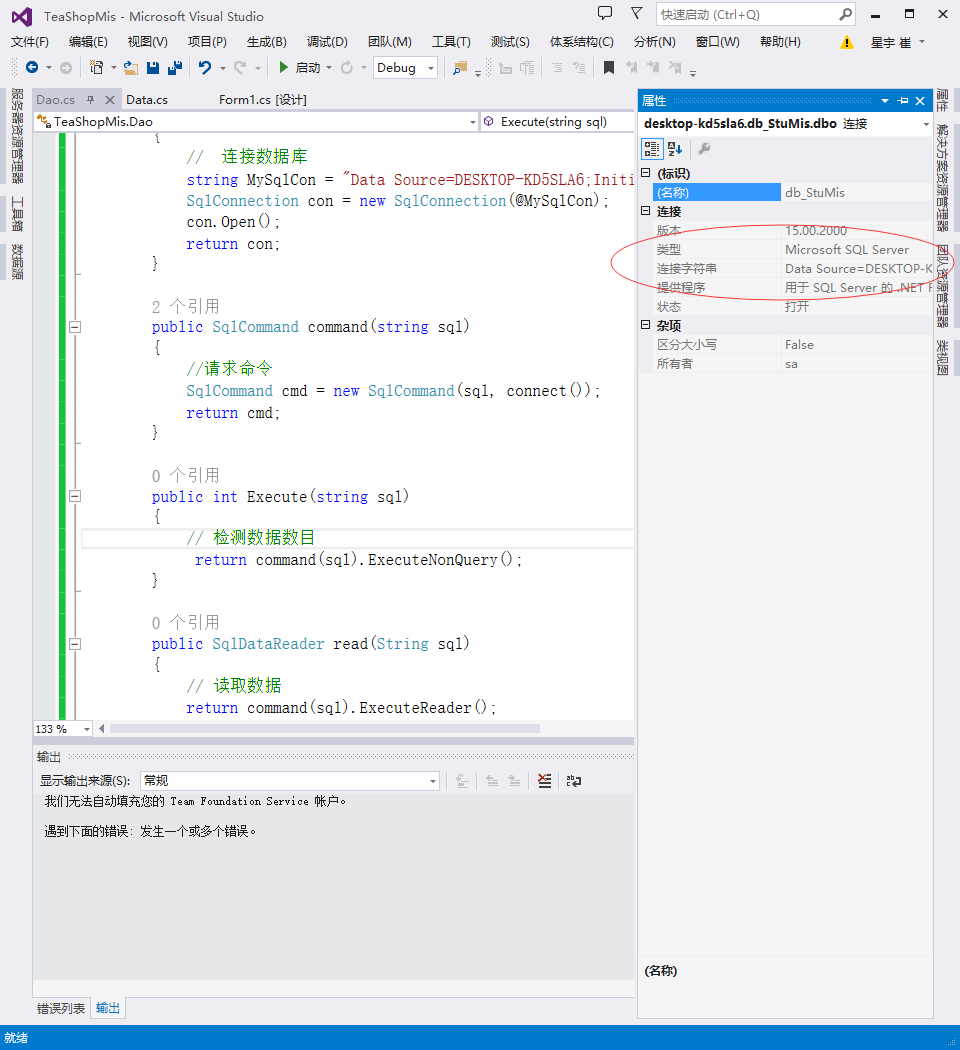
7.在解决方案当中创建一个类,命名为Dao.cs
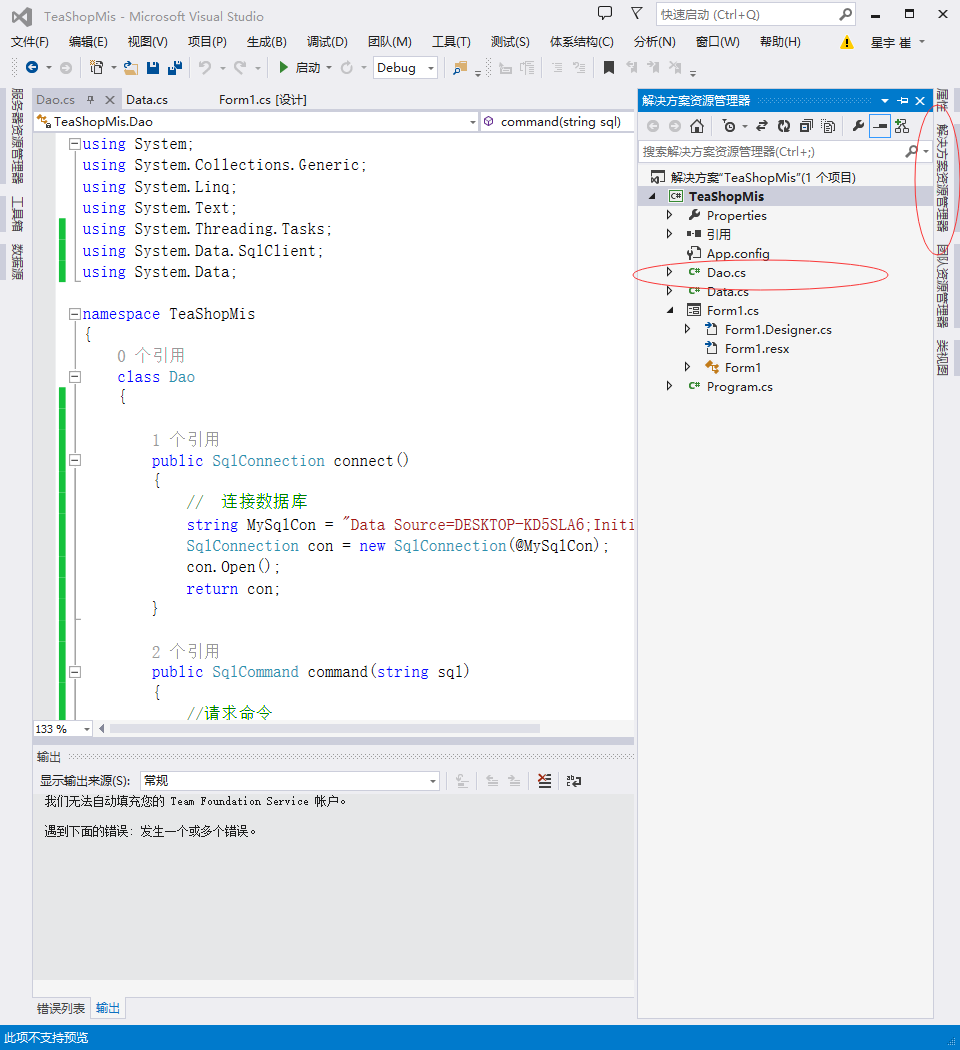
8. 代码实现如下:
注意 Mysqlcon 的数据要根据每个人不同的数据库信息连接字符串进行更改
例如 我的是 "Data Source=DESKTOP-KD5SLA6;Initial Catalog=db_StuMis;Persist Security Info=True;User ID=sa;Password=*******";
使用的是 sa 验证。 密码要改成自己的sa 密码
using System; using System.Collections.Generic; using System.Linq; using System.Text; using System.Threading.Tasks; using System.Data.SqlClient; using System.Data; namespace TeaShopMis { class Dao { public SqlConnection connect() { // 连接数据库 string MySqlCon = "Data Source=DESKTOP-KD5SLA6;Initial Catalog=db_StuMis;Persist Security Info=True;User ID=sa;Password=20183547"; SqlConnection con = new SqlConnection(@MySqlCon); con.Open(); return con; } public SqlCommand command(string sql) { //请求命令 SqlCommand cmd = new SqlCommand(sql, connect()); return cmd; } public int Execute(string sql) { // 检测数据数目 return command(sql).ExecuteNonQuery(); } public SqlDataReader read(String sql) { // 读取数据 return command(sql).ExecuteReader(); } } }
